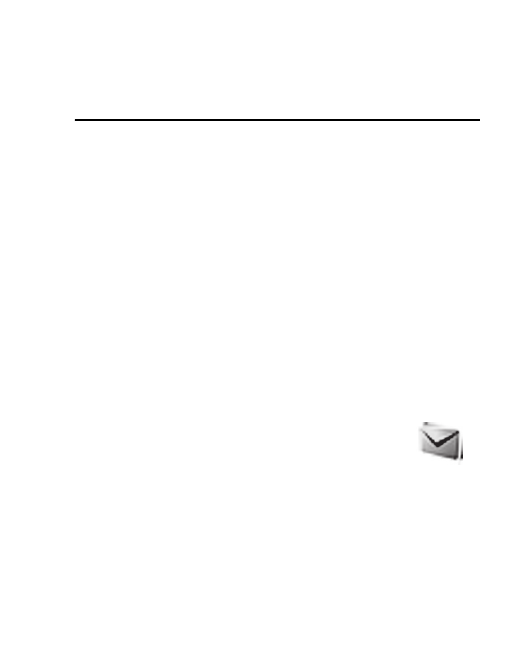
Beskeder
Beskedtjenesterne kan kun bruges, hvis
de understøttes af dit netværk eller af din
tjenesteudbyder.
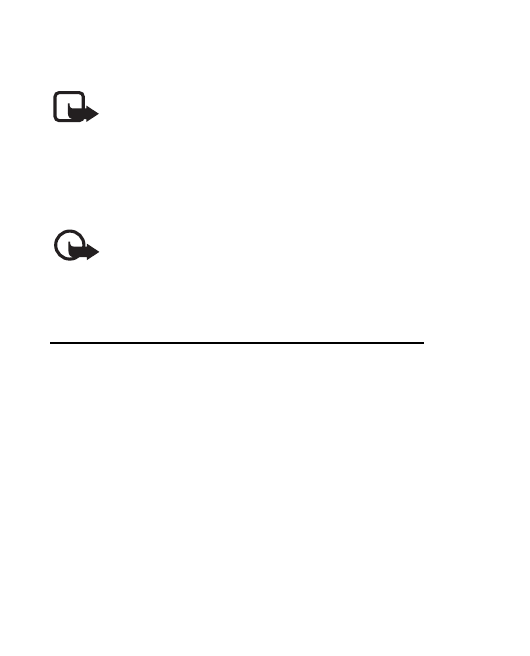
M e n u f u n k t i o n e r
30
Bemærk! Enheden indikerer muligvis, at beskeden
er blevet sendt til den beskedcentral, som er
indkodet i enheden. Det er ikke sikkert, at enheden
indikerer, om beskeden er modtaget af den
påtænkte modtager. Kontakt din tjenesteudbyder for at få
yderligere oplysninger om beskedtjenester.
Vigtigt! Vær forsigtig, når du åbner beskeder.
Beskeder kan indeholde skadelig software eller på
anden måde være skadelige for enheden eller
pc'en.
Tekst- og MMS-beskedindstillinger
Vælg Menu > Beskeder > Beskedindstillinger >
SMS-beskeder > Beskedcentraler. Hvis dit SIM-kort
understøtter mere end én beskedcentral, skal du
vælge eller tilføje den, du ønsker at bruge. Du er
muligvis nødt til at få nummeret fra din
tjenesteudbyder.
M e n u f u n k t i o n e r
31
Vælg Menu > Beskeder > Beskedindstillinger >
MMS-beskeder, og vælg mellem følgende:
Tillad modtagelse af MMS-beskeder—Vælg Nej—, Ja—
eller I hjemmenetværk— for at bruge MMS-tjenesten.
Konfigurationsindstillinger—for at vælge
standardtjenesteudbyderen til hentning af MMS-
beskeder. Vælg Konto for at se de konti, der leveres af
tjenesteudbyderen, og vælge den, du ønsker at
anvende. Du modtager muligvis indstillingerne som
en konfigurationsbesked fra tjenesteudbyderen.
Tillad reklamer—for at vælge, om du vil tillade
modtagelse af beskeder, der er defineret som
reklamer. Denne indstilling vises ikke, hvis Tillad
modtagelse af MMS-beskeder er indstillet til Nej.
MMS-oprettelsestilstand > Begrænset—for at
indstille telefonen til ikke at tillade den type indhold,
som muligvis ikke understøttes af netværket eller den
modtagende enhed, i en MMS-besked.
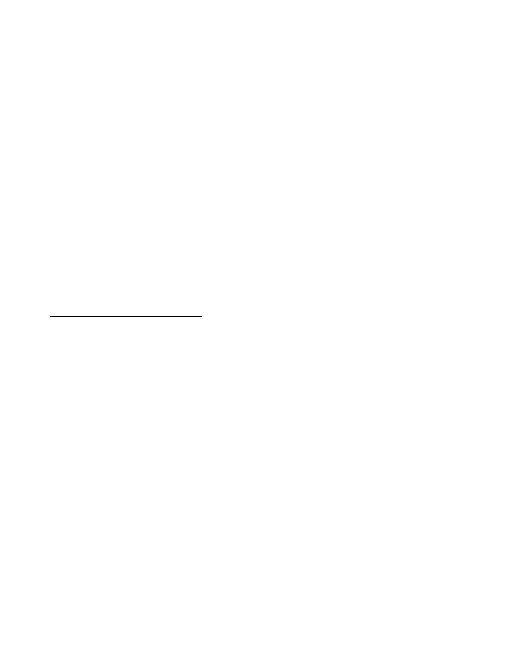
M e n u f u n k t i o n e r
32
Vælg Ubegrænset for at tillade den type indhold,
hvilket kan betyde, at den modtagende enhed
muligvis ikke modtager beskeden korrekt.
Billedstørrelse (begrænset) eller Billedstørrelse
(ubegrænset)—for at definere størrelsen af det
billede, som du evt. vil indsætte i en MMS-besked,
når MMS-oprettelsestilstand er indstillet til
Begrænset eller Ubegrænset.
SMS-beskeder
Enheden understøtter afsendelse af tekstbeskeder ud over
tegngrænsen for en enkelt besked. Længere beskeder
sendes som en serie bestående af to eller flere beskeder.
Tjenesteudbyderen opkræver muligvis et gebyr for hver
enkelt besked. Tegn, der benytter accenter eller andre
mærker og tegn fra andre sprogindstillinger, fylder mere og
begrænser derved det antal tegn, der kan sendes i en enkelt
besked.
M e n u f u n k t i o n e r
33
Et ikon øverst på skærmen viser det samlede antal
tegn, der er tilbage, og antallet af beskeder til
afsendelse. Eksempelvis betyder 673/2, at der er
673 tegn tilbage, og at beskeden vil blive sendt
som en serie bestående af 2 beskeder.
Det blinkende symbol
angiver, at hukommelsen til
beskeder er fuld. Du er nødt til at slette nogle af de
gamle beskeder, inden du kan modtage nye beskeder.
MMS-beskeder
Kun enheder, der har kompatible funktioner, kan modtage
og vise MMS-beskeder. En beskeds udseende kan variere
afhængigt af modtagerenheden.
Det trådløse netværk kan begrænse størrelsen af MMS-
beskeder (MMS-tjeneste) Hvis det indsatte billede
overskrider denne begrænsning, kan enheden gøre billedet
mindre, så det kan sendes ved hjælp af MMS.
En MMS-besked kan indeholde tekst, billeder,
lydklip og videoklip.
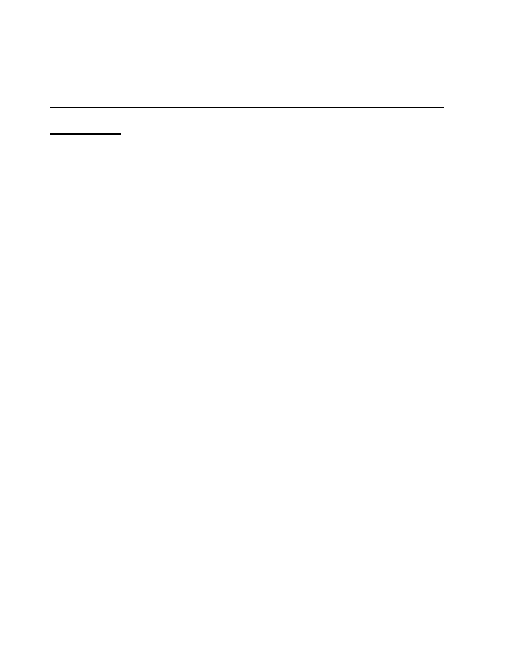
M e n u f u n k t i o n e r
34
Oprettelse af en SMS- eller en MMS-
besked
Vælg Menu > Beskeder > Opret besked > Besked.
Hvis du vil tilføje modtagere, skal du rulle til feltet Til:
og indtaste modtagerens nummer eller e-mail-
adresse eller vælge Tilføj for at vælge modtagere fra
de tilgængelige valgmuligheder. Hvis du vil tilføje
Cc- eller Bcc-modtagere, skal du vælge Valg > Tilføj
modtager > Cc eller Bcc. Hvis du vil indtaste tekst,
skal du rulle til feltet Tekst: og indtaste teksten. Hvis
du vil tilføje et emne for beskeden, skal du vælge
Valg > Tilføj emne og indtaste emnet. Hvis du vil
vedhæfte indhold til beskeden, skal du vælge Valg >
Indsæt og den ønskede type vedhæftede fil. Hvis du
vil sende beskeden, skal du trykke på opkaldstasten.
Beskedtypen ændres automatisk afhængigt af
beskedens indhold. Handlinger, som kan forårsage,
at beskedtypen ændres fra SMS- til MMS-besked,
omfatter, men er ikke begrænset til:
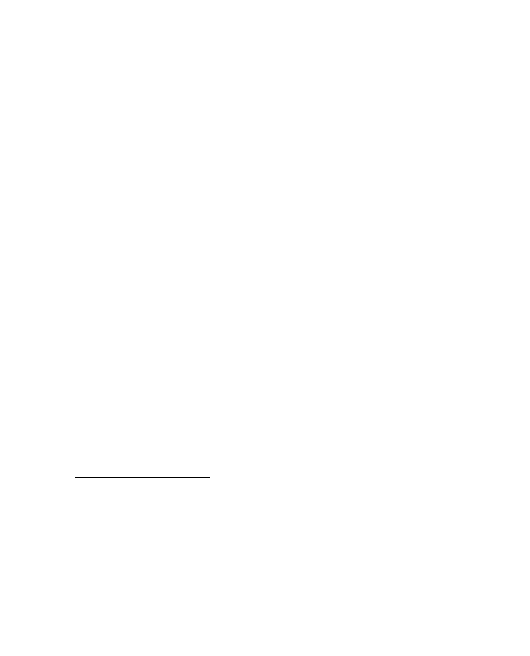
M e n u f u n k t i o n e r
35
Vedhæft en fil til beskeden.
Anmod om en leveringsrapport.
Indstil beskedens prioritet til høj eller lav.
Tilføj en Cc- eller Bcc-modtager eller et emne til
beskeden eller en e-mail-adresse i modtagerfeltet.
Når beskedtypen ændres til en MMS-besked, viser
telefonen muligvis kortvarigt Beskeden er ændret til
en MMS-besked, og headerteksten i
beskedredigeringsvinduet ændres til Ny MMS-
besked. Kontrollér headerteksten til beskedtypen.
Tjenesteudbydere fakturerer muligvis forskelligt
afhængigt af beskedtypen. Spørg din
tjenesteudbyder, hvis du ønsker yderligere
oplysninger.
Lynbeskeder
Lynbeskeder er SMS-beskeder, der vises med det
samme.
Vælg Menu > Beskeder > Opret besked > Lynbesked.
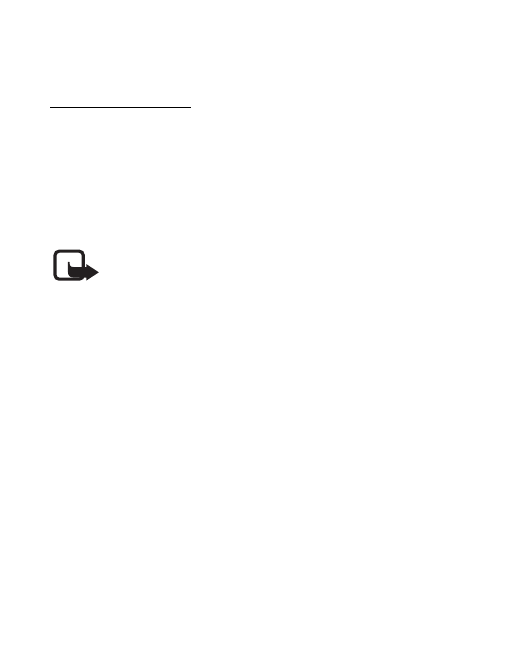
M e n u f u n k t i o n e r
36
Chatbeskeder
Hvis du vil bruge chatbeskeder (netværkstjeneste) til
at sende korte, enkle tekstbeskeder til chatbrugere,
skal du abonnere på en tjeneste og logge på
tjenesten. Kontakt din tjenesteudbyder, hvis
du ønsker yderligere detaljer.
Bemærk! Afhængigt af chattjenesten har du
muligvis ikke adgang til alle de funktioner,
der er beskrevet i denne vejledning, og visse
ikoner og skærmtekster vises muligvis
anderledes.
Hvis du vil oprette forbindelse til tjenesten, skal du
vælge Menu > Beskeder > Chat. Vælg den ønskede
forbindelsesindstilling og konto, og indtast bruger-id
og adgangskode.

M e n u f u n k t i o n e r
37
Lydbesked
Du kan bruge MMS til at oprette og sende en
lydbesked. MMS skal være aktiveret, før du kan bruge
lydbeskeder.
Vælg Menu > Beskeder > Opret besked > Lydbesked.
Optageren startes. Når du er færdig med at optage en
lydbesked, skal du indtaste modtagerens
telefonnummer i feltet Til: for at sende beskeden.
Hvis du vil hente et telefonnummer fra Kontakter,
skal du vælge Tilføj > Kontakter. For at få vist de
tilgængelige valgmuligheder skal du vælge Valg.
Når din telefon modtager lydbeskeder, og du vil åbne
beskeden, skal du vælge Afspil. Hvis du har modtaget
mere end én besked, skal du vælge Vis > Afspil. Hvis
du vil lytte til beskeden senere, skal du vælge Afslut.
Vælg Valg for at få vist de tilgængelige
valgmuligheder. Lydbeskeden afspilles i ørestykket
som standard. Vælg Valg > Højttaler for at vælge
højttaleren.
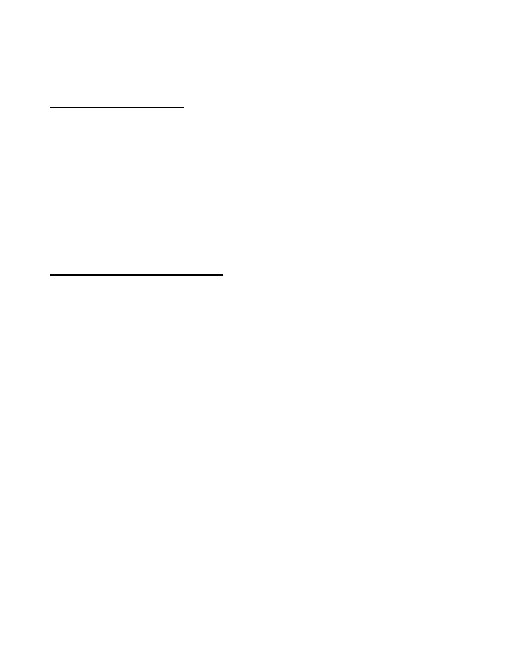
M e n u f u n k t i o n e r
38
Talebeskeder
Telefonsvareren er en netværkstjeneste, som du
muligvis er nødt til at oprette abonnement på.
Kontakt din tjenesteudbyder for at få et nummer
til telefonsvareren og detaljerede oplysninger.
Vælg Menu > Beskeder > Talebeskeder.
E-mail-program
E-mail-programmet bruger en pakkedataforbindelse
(netværkstjeneste) til at give dig adgang til din
kompatible e-mail-konto fra telefonen. Inden du kan
sende og hente e-mails, skal du måske først oprette
en e-mail-konto og foretage de nødvendige
indstillinger. Du modtager muligvis e-mail-
konfigurationsindstillingerne som en
konfigurationsbesked. Din telefon understøtter
POP3- og IMAP4-e-mail-servere.
M e n u f u n k t i o n e r
39
Hvis du vil oprette en e-mail-konto, skal du vælge
Menu > Beskeder, rulle til E-mail postkasse og vælge
Valg > Tilføj postkasse > E-mail guide, Opret manuelt
eller Gemte indstillinger.
For at få adgang til e-mail-indstillinger skal du vælge
Menu > Beskeder > Beskedindstillinger > E-mail-
beskeder.
Hvis du vil skrive en e-mail, skal du vælge Menu >
Beskeder > Opret besked > E-mail-besked. Hvis du vil
vedhæfte en fil til e-mailen, skal du vælge Valg >
Indsæt. Hvis du vil sende e-mailen, skal du trykke på
opkaldstasten. Vælg den ønskede konto, hvis det er
nødvendigt.
Hvis du vil vælge hentningstilstanden, skal du vælge
Menu > Beskeder > Beskedindstillinger > E-mail-
beskeder > Rediger postkasser, vælge den ønskede
postkasse og vælge Indstillinger for overførsel >
Hentningsmåde > Kun headers, Hele e-mailen eller
Kun e-mail tekst (kun for IMAP4-server).
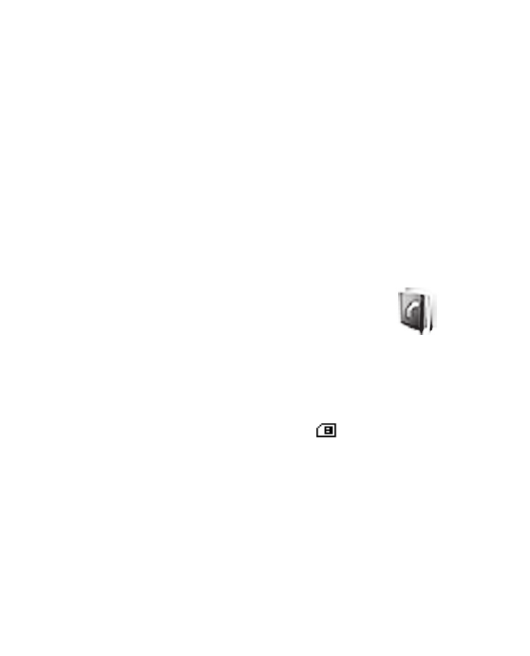
M e n u f u n k t i o n e r
40
Hvis du vil hente, skal du vælge Menu > Beskeder og
den ønskede postkasse. Bekræft anmodningen om
forbindelse, hvis det er nødvendigt.
Hvis hentningstilstanden er indstillet til Kun headers,
og du ønsker at hente hele e-mailen, skal du markere
overskrifterne til den ønskede e-mail i postkassen og
vælge Valg > Hent markerede.
■